বিষয়বস্তুৰ তালিকা
আপোনাৰ দ্ৰুত উত্তৰ:
ইনষ্টাগ্ৰামত বাৰ্তাৰ অনুৰোধ বন্ধ কৰিবলৈ, আপোনাৰ ইনষ্টাগ্ৰাম একাউণ্টত লগ ইন কৰক আৰু আপোনাৰ প্ৰফাইল পেজলৈ যাওক।
আপোনাৰ ইনষ্টাগ্ৰামত প্ৰৱেশ কৰক ছেটিংছ, আৰু তাৰ পিছত গোপনীয়তা অংশৰ পৰা, বাৰ্তাসমূহ অংশ খোলক।
ইয়াত, অনুগামী আৰু আন ব্যৱহাৰকাৰীৰ অংশত প্ৰৱেশ কৰক আৰু ছেটিংছসমূহ 'অনুৰোধ গ্ৰহণ নকৰিব' লৈ সলনি কৰক।
See_also: ভুৱা ফেচবুক একাউণ্ট চেকাৰলৈ 'কোনে আপোনাক গ্ৰুপত যোগ কৰিব পাৰে' অংশৰ পৰা একেটা পৃষ্ঠাতে ইনষ্টাগ্ৰামত যিকোনো ব্যক্তিয়ে গ্ৰুপত যোগ কৰাটো এৰক, ছেটিংছ 'কেৱল আপুনি ইনষ্টাগ্ৰামত অনুসৰণ কৰা মানুহ'লৈ সলনি কৰক।
যদি আপুনি বাৰ্তা অনুৰোধসমূহ বন্ধ কৰে, আপুনি অনুসৰণ নকৰাসকলৰ পৰা বাৰ্তা লাভ নকৰিব।
ইয়াক বন্ধ কৰাৰ পিছত, এই বাৰ্তা অংশত কোনো বাৰ্তা অনুৰোধ নাহে; ই খালী হ'ব।
দুয়োফালৰ পৰা ইনষ্টাগ্ৰাম বাৰ্তাসমূহ মচি পেলাবলৈ অনুসৰণ কৰিবলগীয়া কিছুমান পদক্ষেপ আছে।
আপুনি ইনষ্টাগ্ৰামত বাৰ্তা অনুৰোধ বন্ধ কৰিলে কি হয়:
তাত আপুনি আপুনি বাৰ্তাৰ অনুৰোধসমূহ বন্ধ কৰিলে কেইটামান কথা লক্ষ্য কৰিব:
1. আপুনি বাৰ্তা লাভ নকৰিব
Instagram ত, যেতিয়া আপুনি অনুসৰণ নকৰা কিন্তু আপোনাক অনুসৰণ কৰা ব্যৱহাৰকাৰীসকলে, অৰ্থাৎ, আপোনাৰ অনুগামীসকলে, আপোনাক যিকোনো বাৰ্তা প্ৰেৰণ কৰে, তাৰ পিছত বাৰ্তাসমূহ অনুৰোধসমূহ ফোল্ডাৰত আহে। কেৱল আপুনি অনুসৰণ কৰা লোকসকল, অৰ্থাৎ, আপোনাৰ অনুসৰণ তালিকাত থকাসকল, তেওঁলোকৰ বাৰ্তা বাৰ্তা অংশত আহে।
কিন্তু যদি আপুনি আপোনাৰ ইনষ্টাগ্ৰাম ছেটিংছৰ পৰা বাৰ্তাৰ অনুৰোধ বন্ধ কৰে, তেন্তে আপুনি কাৰো পৰা বাৰ্তা লাভ নকৰেInstagram এবাৰ বিকল্পটো সম্পূৰ্ণৰূপে বন্ধ কৰি দিলে।
2. আৰু বাৰ্তা অনুৰোধ নাই
এবাৰ আপুনি বাৰ্তা অনুৰোধসমূহ বন্ধ কৰিলে, তেতিয়া আপুনি কোনো বাৰ্তা অনুৰোধ লাভ নকৰে। আপুনি ফ’ল’ কৰা মানুহখিনিৰ সলনি যেতিয়া আন মানুহে আপোনাক কিবা মেছেজ কৰিব, তেতিয়া আপুনি তেওঁলোকক ফ’ল’ নকৰাৰ বাবে মেছেজ ৰিকুৱেষ্ট হিচাপে আহিব৷ কিন্তু যেতিয়া আপুনি বাৰ্তা অনুৰোধ বিকল্প বন্ধ কৰে, অনুৰোধ কৰা বাৰ্তাসমূহ ফোল্ডাৰলৈ নাহে।
আপুনি কৰিব পৰা দুটা ধৰণৰ বাৰ্তা বন্ধ কৰা: এটা হ’ল আপোনাৰ অনুগামীৰ বাৰ্তা অনুৰোধ বন্ধ কৰা, আৰু আনটো হ’ল ইনষ্টাগ্ৰামত আনৰ বাবে বাৰ্তাৰ অনুৰোধ বন্ধ কৰা। যদি আপুনি ইয়াক বন্ধ কৰে তেন্তে ইয়াৰ অৰ্থ হ’ল যদি আপুনি কোনো বাৰ্তা নাপায়, তেন্তে আন ব্যক্তিক ইয়াৰ বিষয়ে অৱগত কৰা নহ’ব। তেওঁলোকে এতিয়াও আপোনাক মেছেজ কৰিব পাৰে, কিন্তু বাৰ্তাসমূহ আপোনাৰ চেট ফিড বা বাৰ্তা অনুৰোধ ফোল্ডাৰলৈ নাহিব।
ইনষ্টাগ্ৰামত বাৰ্তাৰ অনুৰোধ কেনেকৈ বন্ধ কৰিব:
যদি আপুনি ইনষ্টাগ্ৰামত অপ্ৰয়োজনীয় আৰু অপ্রাসংগিক বাৰ্তা পোৱাৰ পৰা বিৰক্ত আৰু বিৰক্ত অনুভৱ কৰে, তেন্তে চিন্তা নকৰিব; বাৰ্তা অনুৰোধ বৈশিষ্ট্য বন্ধ কৰক। ইনষ্টাগ্ৰামত বাৰ্তা অনুৰোধ বন্ধ কৰিবলৈ তলৰ পদক্ষেপসমূহ অনুসৰণ কৰক।
স্তৰ ১: ইনষ্টাগ্ৰাম এপ খোলক আৰু প্ৰফাইল আইকনত টেপ কৰক
ইনষ্টাগ্ৰামত বাৰ্তা অনুৰোধ বন্ধ কৰিবলৈ, ইনষ্টাগ্ৰাম এপটো খোলক আৰু লগ কৰক আপোনাৰ প্ৰমাণপত্ৰৰ সৈতে ইন কৰক। যদি আপোনাৰ হাতত এপ্লিকেচন নাই তেন্তে আপোনাৰ গুগল প্লে ষ্ট’ৰ খুলি এপ্লিকেচনটো ডাউনলোড কৰক। Instagram ৰ বাবে আপোনাৰ ইউজাৰনেম আৰু পাছৱৰ্ডৰ প্ৰয়োজনcredentials ত ক্লিক কৰক, তাৰ পিছত ‘Login’ বিকল্পত ক্লিক কৰক।
তাৰ পিছত আপুনি Instagram Home Page লৈ নেভিগেট হ’ব। ইয়াত তলৰ পেনেলত আপুনি একেবাৰে সোঁফালে ‘Profile icon’ বিকল্পটো চাব পাৰিব। আপোনাৰ প্ৰফাইল আইকনত ক্লিক কৰক, আৰু তাৰ পিছত প্ৰফাইল পৃষ্ঠাত প্ৰৱেশ কৰক।
স্তৰ ২: তিনিটা শাৰীৰ আইকন টেপ কৰক আৰু ছেটিংছ খোলক
আপোনাৰ ইনষ্টাগ্ৰাম প্ৰফাইল পৃষ্ঠাত প্ৰৱেশ কৰাৰ পিছত, আপুনি সেইটো ওপৰৰ ফালে চাব পাৰিব বাৰৰ সোঁফালে, এটা '+' চিহ্ন আইকন আৰু এটা তিনিটা সমান্তৰাল ৰেখা আইকন আছে।
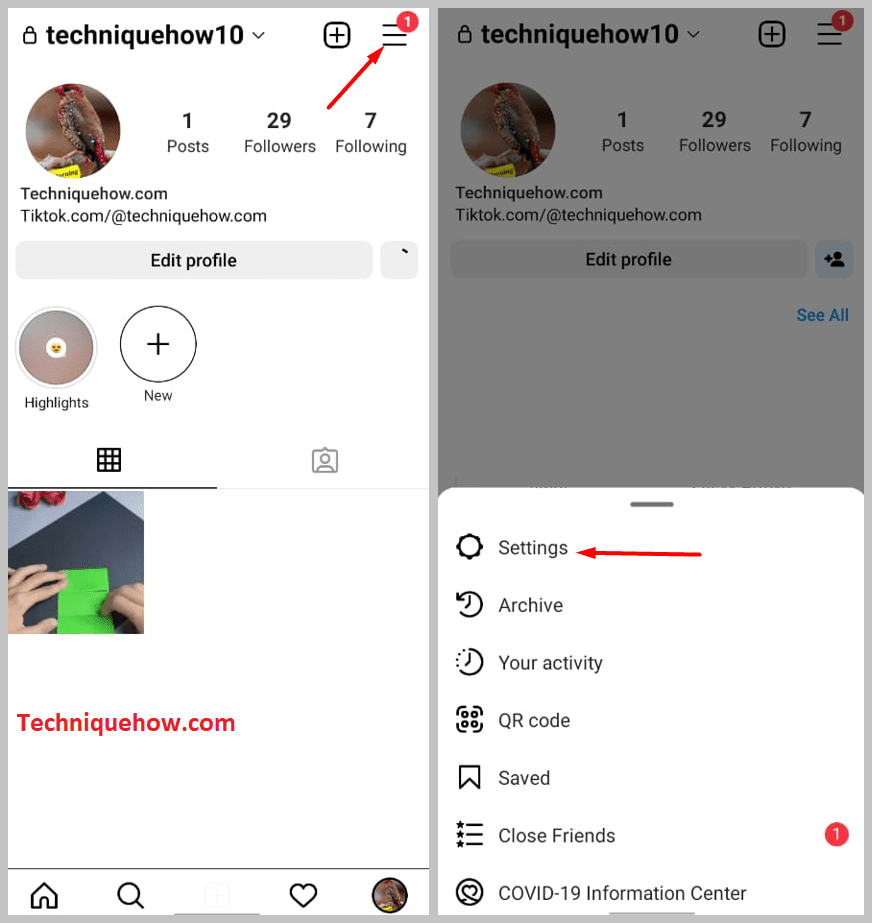
'+' আইকনটো হৈছে পোষ্ট, ৰিল আদি পঠিয়াবলৈ, আৰু ছেটিংছলৈ যাবলৈ, তিনিটা সমান্তৰাল আইকনত টেপ কৰক, আৰু তাৰ পিছত আপুনি দেখিব পাৰিব যে বহুত থকা এটা পপ-আপ আহিব 'ছেটিংছ', 'আৰ্কাইভ', 'আপোনাৰ কাৰ্য্যকলাপ, 'QR ক'ড', 'সংৰক্ষিত' ইত্যাদি। 'ছেটিংছ'ত টেপ কৰক আৰু পৃষ্ঠাটো প্ৰৱেশ কৰক।
স্তৰ ৩: 'গোপনীয়তা'ত টেপ কৰক। আৰু 'বাৰ্তা' অংশ খোলক
ছেটিংছ অংশত প্ৰৱেশ কৰাৰ পিছত আপুনি সাধাৰণ ইনষ্টাগ্ৰাম ছেটিংছ যেনে 'জাননী', 'গোপনীয়তা', 'নিৰাপত্তা', 'সংযোগ', 'একাউণ্ট' আদি চাব পাৰিব 'গোপনীয়তা' বিকল্প আৰু পৃষ্ঠাটো তললৈ স্ক্ৰল কৰক, আৰু 'পাৰস্পৰিক ক্ৰিয়া' অংশৰ তলত, আপুনি 'বাৰ্তা' বিকল্পটো চাব পাৰিব, ইয়াক খোলক।
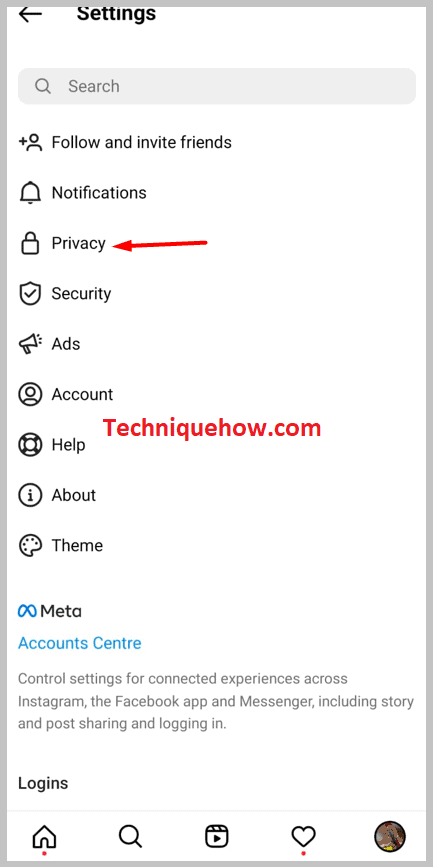
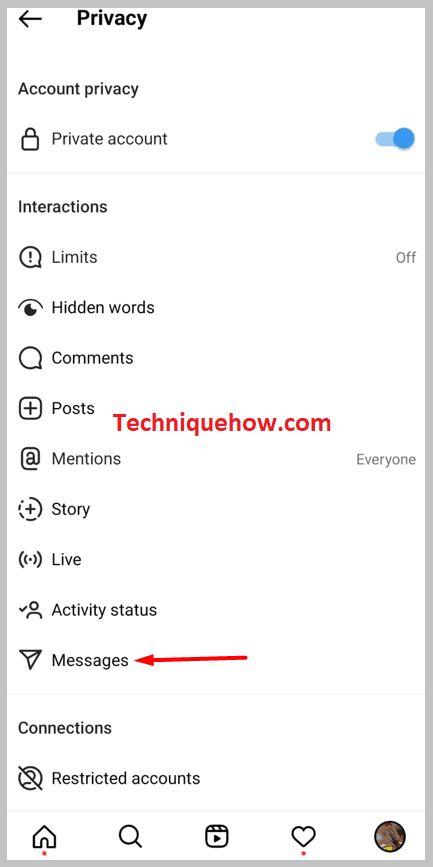
স্তৰ ৪: বাৰ্তা ছেটিংছ সলনি কৰক
এই অংশৰ ভিতৰত, আপুনি আপোনাৰ অনুসৰণকাৰীৰ বাৰ্তাৰ বাবে প্ৰথম ছেট, ইনষ্টাগ্ৰামত অনুসৰণকাৰীৰ বাহিৰে আনৰ বাবে দ্বিতীয় ছেটিংছ চাব পাৰিব , আৰু আপোনাক এটা গোটত যোগ কৰাৰ বাবে তৃতীয় সংহতিসমূহ।
প্ৰথমে ‘আপোনাৰ অনুগামীইনষ্টাগ্ৰামত’ বিকল্প আৰু অনুৰোধসমূহ প্ৰদান কৰক ছেটিংছক ‘অনুৰোধ গ্ৰহণ নকৰিব’লৈ সলনি কৰক। এই ক্ষেত্ৰত, আপোনাৰ অনুগামীসকলে আপোনাক প্ৰেৰণ কৰিবলগীয়া বাৰ্তাসমূহ আপোনাৰ বাৰ্তা অনুৰোধ ফোল্ডাৰত নাহিব কাৰণ আপুনি কোনো বাৰ্তা লাভ নকৰে।
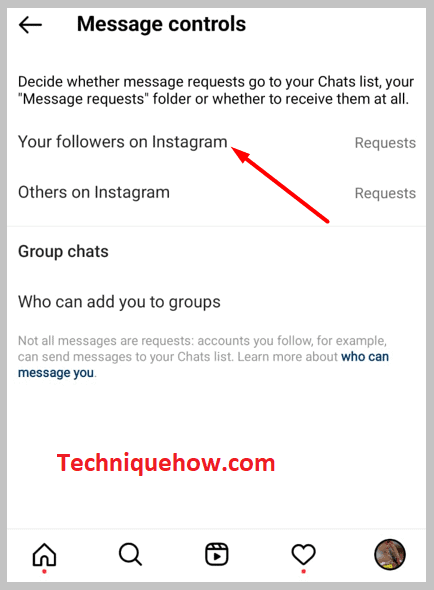
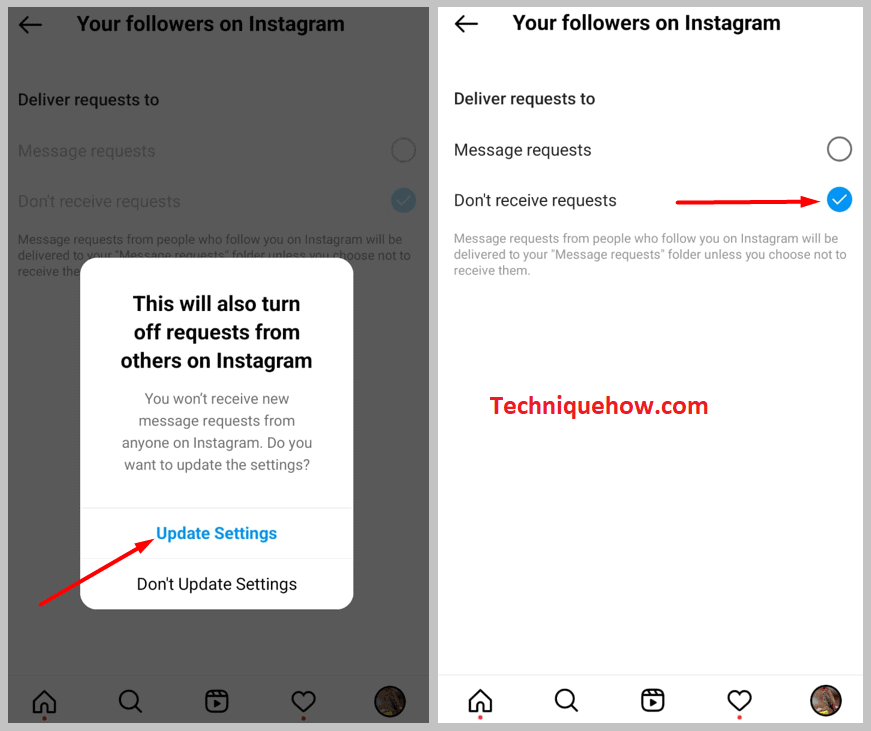
দ্বিতীয় ক্ষেত্ৰত, 'অন্যসমূহ অন' খোলক Instagram’ বিকল্প কৰি আন ব্যৱহাৰকাৰীৰ পৰা বাৰ্তা লাভ কৰিবলৈ ‘Don’t receive requests’ নিৰ্বাচন কৰক।
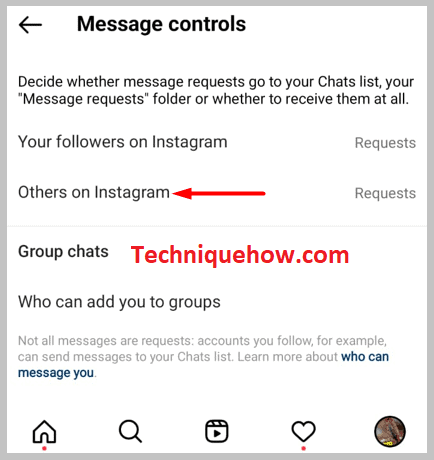
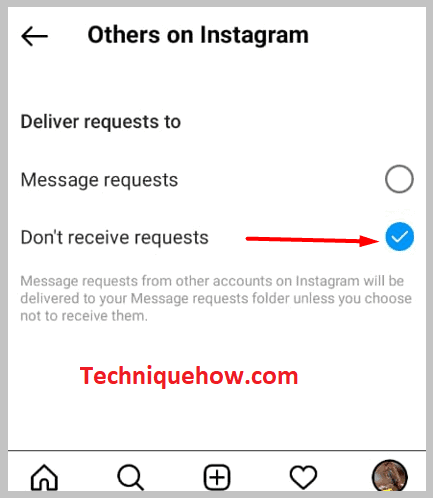
তৃতীয় ক্ষেত্ৰত, আপুনি গোটৰ ছেটিংছ সলনি কৰিব পাৰে, কোনে আপোনাক এটা গোটত যোগ কৰিব পাৰে আৰু কোনে নোৱাৰে।
আনক আপোনাক গ্ৰুপত যোগ কৰাত কেনেকৈ বন্ধ কৰিব পাৰি:
Instagram হৈছে এটা বহুমুখী ছ'চিয়েল মিডিয়া হেণ্ডেল য'ত আপুনি মানুহক পোনপটীয়াকৈ মেছেজ কৰিব পাৰে, আৰু আপুনি গ্ৰুপ চেটও কৰিব পাৰে। ইনষ্টাগ্ৰামত ডিফল্টভাৱে ছেট কৰা হৈছে যে ইনষ্টাগ্ৰামত যিকোনো ব্যক্তিয়ে আপোনাক এটা গ্ৰুপত যোগ কৰিব পাৰে। কেতিয়াবা ই কিছুমান মানুহক বিৰক্ত কৰিব পাৰে, গতিকে আপুনি এই ছেটিংছ সলনি কৰিব লাগে। ইনষ্টাগ্ৰাম ছেটিংছত পৰিৱৰ্তন কৰিবলৈ:
🔴 অনুসৰণ কৰিবলগীয়া পদক্ষেপসমূহ:
See_also: স্নেপচ্যাট একাউণ্ট পৰীক্ষকষ্টেপ ১: ইনষ্টাগ্ৰাম এপ আইকনত ক্লিক কৰক আৰু লগ ইন কৰক আপোনাৰ একাউণ্টলৈ।
পদক্ষেপ 2: তলৰ সোঁফালৰ পৰা আপোনাৰ প্ৰ'ফাইল আইকনত টেপ কৰক আৰু আপোনাৰ ইনষ্টাগ্ৰাম প্ৰ'ফাইল পৃষ্ঠা প্ৰৱেশ কৰক।
পদক্ষেপ 3: তিনিটা সমান্তৰাল ৰেখাত ক্লিক কৰক, আৰু আপুনি এটা পপ-আপ আহিব দেখিব পাৰিব, তালিকাৰ পৰা 'ছেটিংছ' বিকল্পত টেপ কৰক।
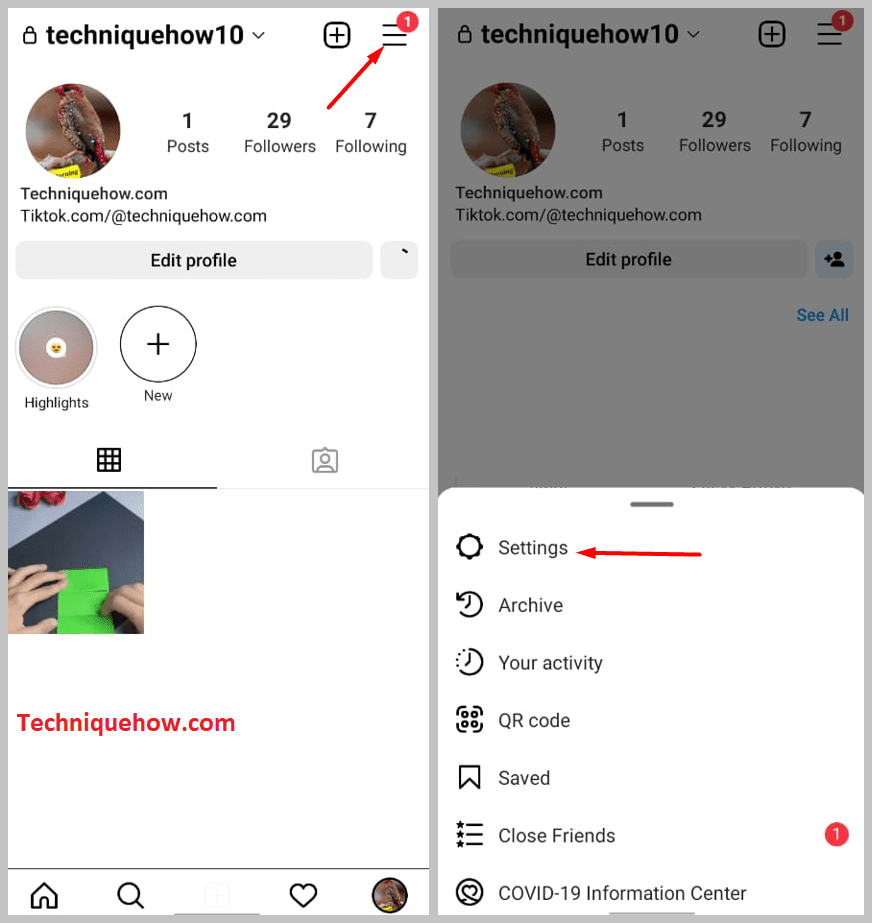
পদক্ষেপ ৪: তাৰ পিছত আপুনি এটা নতুন পৃষ্ঠালৈ নেভিগেট কৰা হ'ব; ‘Privacy’ বিকল্পত ক্লিক কৰক, আৰু অংশটোৰ ভিতৰত, পৃষ্ঠাটো তললৈ স্ক্ৰল কৰক আৰু ‘Messages’ ত ক্লিক কৰক।‘পাৰস্পৰিক ক্ৰিয়া’ উপঅংশৰ অধীনত বিকল্প।
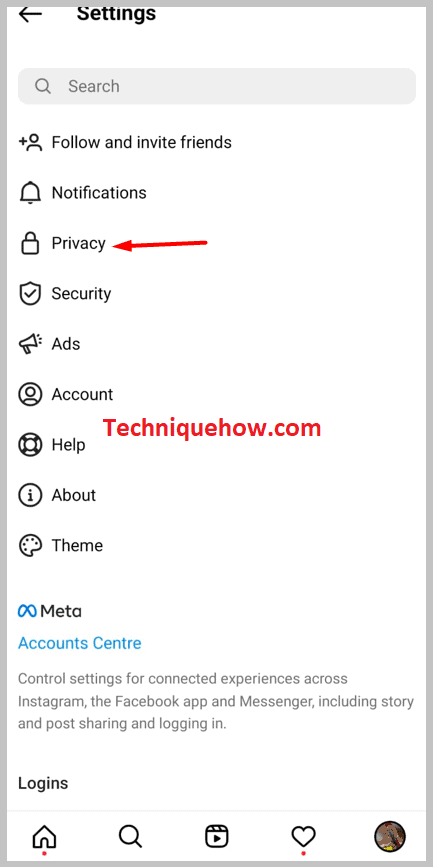
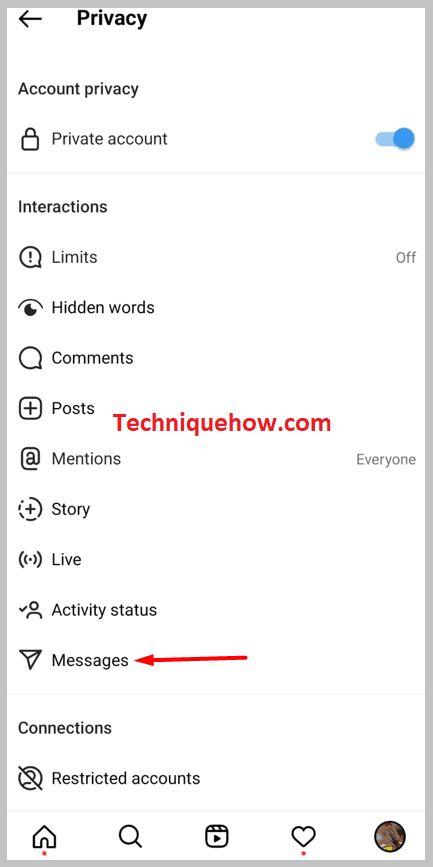
পদক্ষেপ ৫: এই অংশৰ ভিতৰত, 'কোনে আপোনাক গোটত যোগ কৰিব পাৰে' বিকল্পত ক্লিক কৰক আৰু নীলা টিকটো 'আপুনি অনুসৰণ কৰা কেৱল মানুহ'লৈ সলনি কৰক ইনষ্টাগ্ৰামৰ বিকল্প।
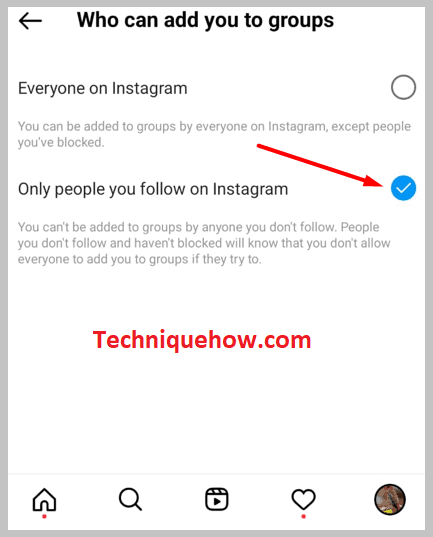
Instagram ত এই ছেটিং সলনি কৰাৰ পিছত, আপুনি অনুসৰণ নকৰা লোকসকলে আপোনাক এটা গোটত যোগ কৰিব নোৱাৰে, আৰু তেওঁলোকক অৱগত কৰা হ'ব যে আপুনি এই ছেটিংছ সলনি কৰিছে যদি তেওঁলোকে আপোনাক a গোট।
